xp提示不能更改密码怎么办|xp无法更改密码怎么办
时间:2016-11-15 来源:互联网 浏览量:
当你的办公室电脑密码被别人知道了,很多用户为隐私都需要更改一下密码,但有用户更改时却出现提示“Windows不能更改密码”的问题,笔记本专用xp系统提示不能更改密码怎么办?下面小编就跟大家说说xp提示不能更改密码的解决方法。

xp提示不能更改密码的解决方法:
方法一:鼠标右击桌面上的“我的电脑”图标,在弹出的菜单栏中选中“管理”,依次展开“计算机管理”下的“系统工具”中的“本地用户和组”,展开后点击“用户” ,如下图:
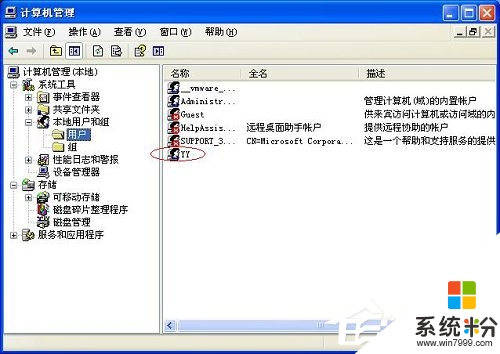
从右侧选中需要修改的用户名称并双击(此范例用户名为YY),如下图:
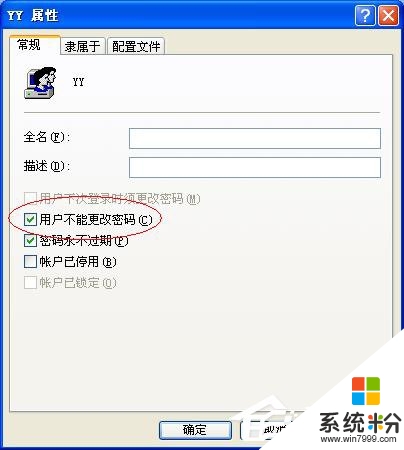
将“用户不能更改密码”选项前勾去除,点击“确定”后即可正常更改密码。
方法二:直接在“运行”中输入“CMD”,在弹开的窗口输入“Net user yy /passwordchg:yes” (此范例用户名为YY,如用户名为中文打开输入法输入中文)。
![]()
提示“命令成功完成”后即可正常更改密码。
注意:WinXP专业版可用上述两种方法修改,WinXP家庭版的仅能使用第二种方法进行修改。
以上xp提示不能更改密码怎么办的全部内容,以上二种方法,建议选择第二种比较简单,第二个原因是不管是WinXP专业版或者是WinXP家庭版都能使用这个方法。想进一步了解更多的电脑系统使用技巧,或者是新的笔记本系统下载后使用疑问,都欢迎上系统粉官网查看相关的教程。
我要分享:
Xp系统教程推荐
- 1 xp系统ie8安装失败怎么解决 新萝卜家园XP升级ie8失败的排查方法有哪些
- 2 windous xp台式电脑怎样启用休眠功能 windous xp台式电脑启用休眠功能的方法有哪些
- 3 索尼手机4.4系统安装激活XPosed框架的方法有哪些 索尼手机4.4系统如何安装激活XPosed框架
- 4WinXP不显示完整文件夹路径该是如何处理? WinXP不显示完整文件夹路径该处理的方法有哪些?
- 5XP改系统登录名时如何把CMD默认提示路径也更改 XP改系统登录名时怎样把CMD默认提示路径也更改
- 6xp系统u盘格式如何解决 深度技术xp系统转换U盘格式的方法有哪些
- 7WinXP文件无法复制路径太深的解决方法有哪些 WinXP文件无法复制路径太深该如何解决
- 8xp系统里,怎样快速将U盘FAT32格式转换成NTFS格式功能? xp系统里,快速将U盘FAT32格式转换成NTFS格式功能的方法?
- 9xp系统如何开启远程连接网络级别身份验证功能 xp系统怎么开启远程连接网络级别身份验证功能
- 10开启Guest账户后深度技术XP系统无法访问网络怎么解决 开启Guest账户后深度技术XP系统无法访问网络如何解决
最新Xp教程
- 1 XP打印机驱动安装失败怎么办?
- 2 winxp系统本地连接不见了怎么办
- 3 xp系统玩war3不能全屏怎么办
- 4xp系统开机蓝屏提示checking file system on c怎么解决
- 5xp系统开始菜单关机键消失了怎么办
- 6winxp系统开启AHCI操作的方法有哪些 winxp系统开启AHCI操作的方法有哪些
- 7进入XP系统后,操作迟延太久如何解决 进入XP系统后,操作迟延太久解决的方法有哪些
- 8Win8.1专业版资源管理器explorer.exe频繁重启的解决方法有哪些 Win8.1专业版资源管理器explorer.exe频繁重启该如何解决
- 9xp系统ie8安装失败怎么解决 新萝卜家园XP升级ie8失败的排查方法有哪些
- 10大地 XP系统验证码显示小红叉,无法输入网页验证码怎么解决 大地 XP系统验证码显示小红叉,无法输入网页验证码怎么处理
